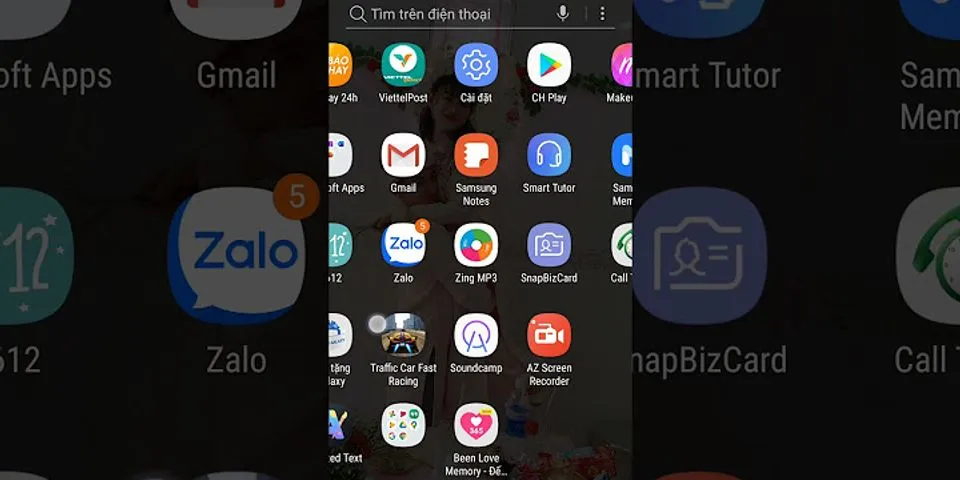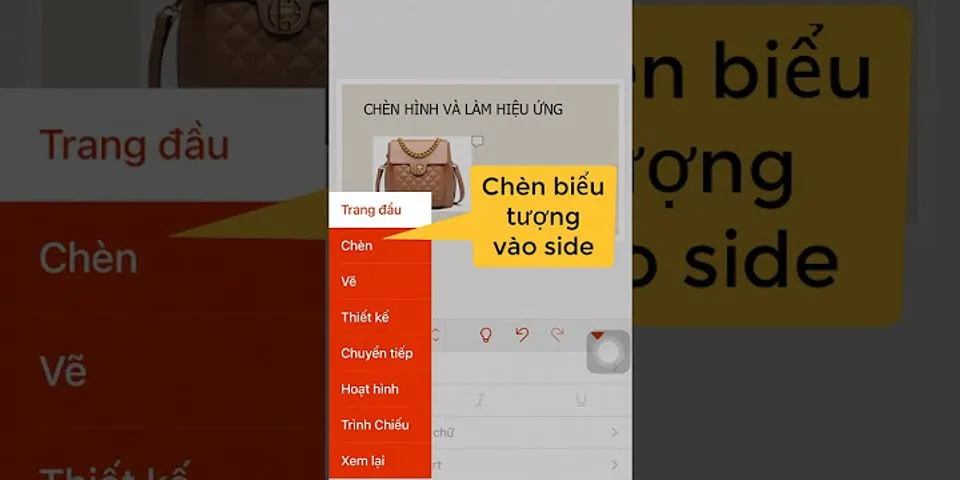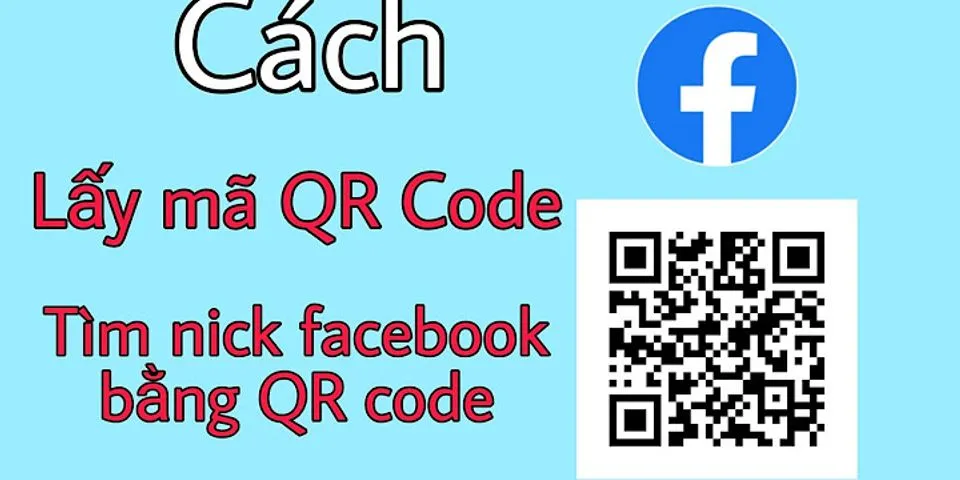Desktop là khu vực màn hình chính mà bạn nhìn thấy sau khi bật PC và đăng nhập vào Windows. Khi bạn mở ứng dụng hoặc thư mục, chúng sẽ xuất hiện trên desktop. Bạn cũng có thể đặt các mục trên desktop, chẳng hạn như file, thư mục và shortcut, cũng như sắp xếp chúng theo cách bạn muốn.
Theo mặc định, thư mục Desktop cá nhân nằm trong thư mục %UserProfile% (ví dụ: "C:\Users\Brink") trong tài khoản của bạn.
Hướng dẫn này sẽ chỉ cho bạn cách thay đổi hoặc khôi phục biểu tượng thư mục Desktop mặc định cho tài khoản của bạn trong Windows 7, Windows 8 và Windows 10.
Thay đổi biểu tượng thư mục Desktop trong Properties
1. Nếu chưa có, bạn sẽ cần thêm tab Customize vào phần thuộc tính thư mục Desktop.
2. Mở vị trí hiện tại của thư mục Desktop (ví dụ: "C:\Users\Brink") trong File Explorer (Win + E).
3. Nhấp chuột phải hoặc nhấn và giữ vào thư mục Desktop và nhấp vào Properties.
4. Nhấp vào tab Customize và nhấn vào nút Change Icon.
5. Làm theo các bước bên dưới để chọn một biểu tượng:
Các file %SystemRoot\System32\shell32.dll và %SystemRoot\System32\imageres.dll chứa hầu hết các biểu tượng mặc định của Windows.
Nhấp vào nút Browse.
Điều hướng đến và chọn thư viện biểu tượng (ví dụ: .dll) hoặc file .ico bạn muốn sử dụng và nhấp vào Open.
Chọn biểu tượng bạn muốn sử dụng và nhấn vào OK.
Nhấp vào nút Browse
Chọn biểu tượng bạn muốn sử dụng
6. Nhấp vào OK để áp dụng thay đổi.
Thay đổi biểu tượng thư mục Desktop trong file desktop.ini
1. Nhấn phím Win + R để mở Run, sao chép và dán %UserProfile%\Desktop\desktop.ini vào Run, sau đó nhấn OK để mở file đó.
Nếu bạn đã thay đổi vị trí mặc định của thư mục Desktop, thì bạn sẽ cần thay thế %UserProfile%\Desktop trong đường dẫn trên bằng đường dẫn đầy đủ thực tế cho vị trí hiện tại của thư mục Desktop.
2. Trong dòng IconResource= trong cửa sổ desktop.ini, hãy thay đổi thành đường dẫn đầy đủ của biểu tượng bạn muốn sử dụng.
Nếu bạn không có dòng IconResource=<icon path>, thì bạn sẽ cần thêm nó.
3. Nhấp vào File (thanh menu), nhấn vào Save (Ctrl + S) và đóng cửa sổ desktop.ini.

4. Khởi động lại tiến trình explorer hoặc đăng xuất và đăng nhập lại để áp dụng thay đổi.
Khôi phục biểu tượng thư mục Desktop mặc định trong Properties
1. Nếu chưa có, bạn sẽ cần thêm tab Customize vào phần thuộc tính thư mục Desktop.
2. Mở vị trí hiện tại của thư mục Desktop (ví dụ: "C:\Users\Brink") trong File Explorer (Win + E).
3. Nhấp chuột phải hoặc nhấn và giữ vào thư mục desktop và nhấp vào Properties.
4. Nhấp vào tab Customize và nhấn vào nút Change Icon.
5. Nhấp vào nút Restore Defaults.
6. Nhấp vào OK để áp dụng thay đổi.
Khôi phục biểu tượng thư mục Desktop mặc định trong file desktop.ini
1. Nhấn phím Win + R để mở Run, sao chép và dán %UserProfile%\Desktop\desktop.ini vào Run, sau đó nhấn OK để mở file đó.
Nếu bạn đã thay đổi vị trí mặc định của thư mục Desktop, thì bạn sẽ cần thay thế %UserProfile%\Desktop trong đường dẫn trên bằng đường dẫn đầy đủ thực tế cho vị trí hiện tại của thư mục Desktop.
2 Trong dòng IconResource= trong cửa sổ desktop.ini, thay đổi đường dẫn đầy đủ thành %SystemRoot%\system32\imageres.dll,-183.
Nếu bạn không có dòng IconResource=<icon path>, thì bạn sẽ cần thêm nó.

3. Nhấp vào File (thanh menu), nhấn vào Save (Ctrl + S) và đóng cửa sổ desktop.ini.
4. Khởi động lại tiến trình explorer hoặc đăng xuất và đăng nhập lại để áp dụng thay đổi.
Theo quantrimang
Chuyên mục: Góc tin họcĐược đăng: 27 Tháng 11 2020Cập nhật lần cuối: 27 Tháng 11 2020Lượt xem: 519